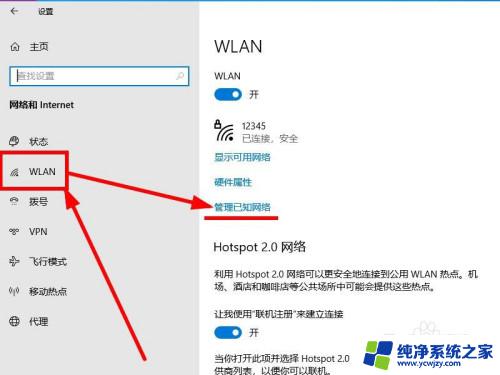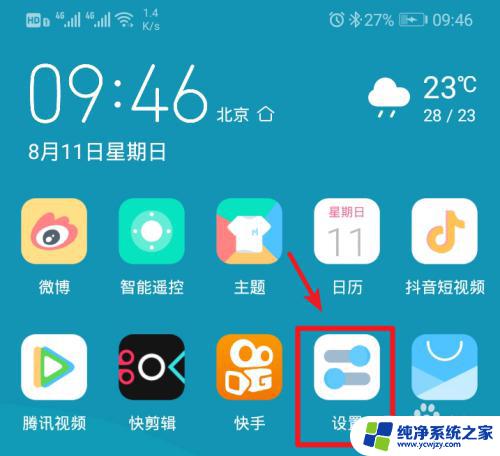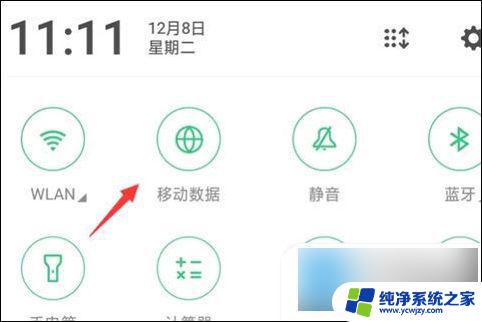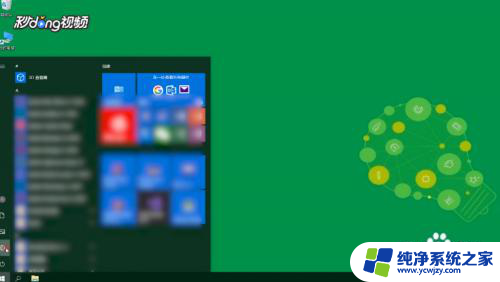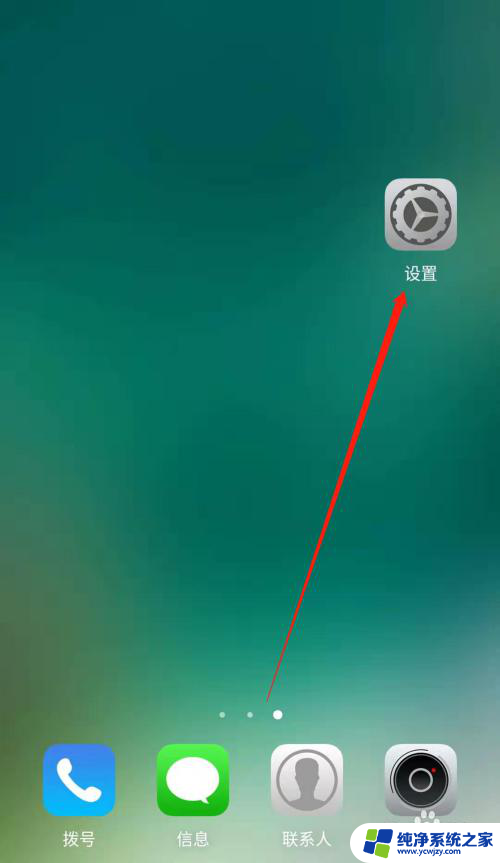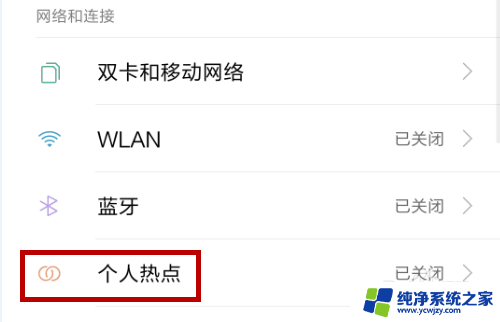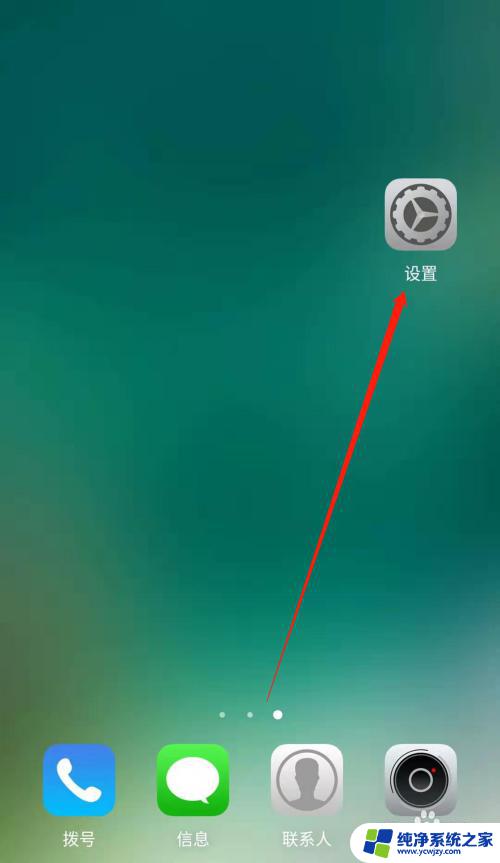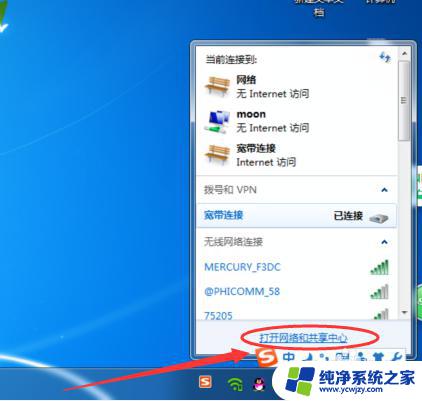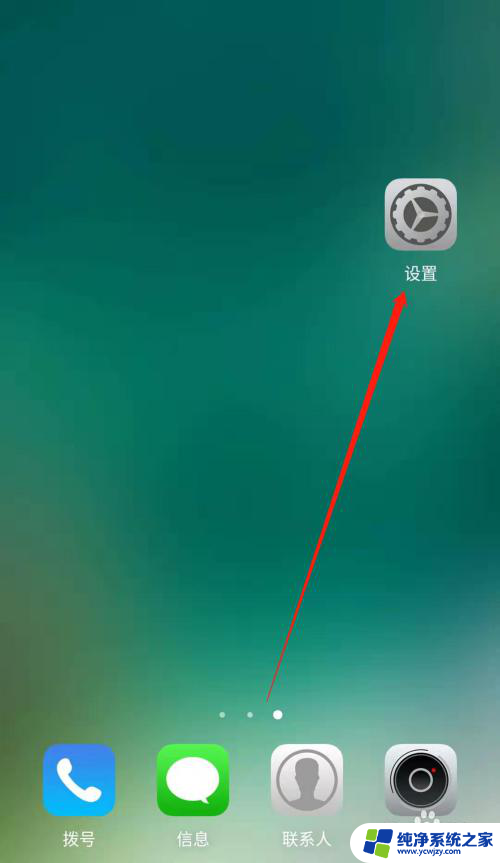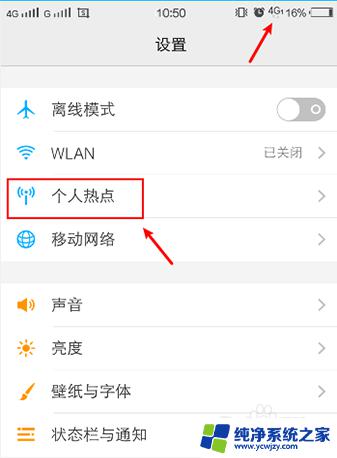手机怎么给电脑热点 电脑连接手机个人热点的步骤和方法
手机热点功能是一项非常便利的技术,它允许我们将手机信号转化为Wi-Fi信号,从而使电脑等其他设备能够通过手机上网,通过手机给电脑提供个人热点,我们可以随时随地享受网络的便利。对于一些人来说,如何正确地连接电脑到手机热点却可能是一项挑战。在本文中我们将探讨手机给电脑提供热点的步骤和方法,帮助大家轻松实现这一目标。
手机热点怎么连接电脑?
方法一、
1. 点击该手机下拉菜单开始数据连接;
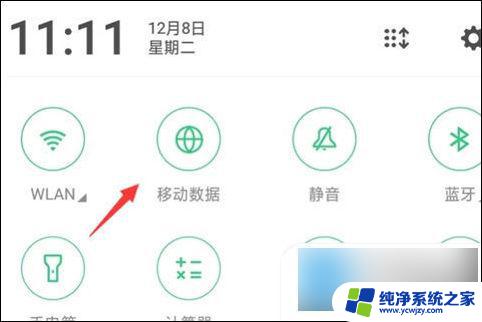
2. 在手机上点击设置按钮进入;
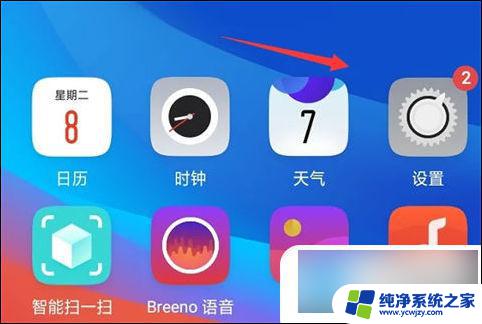
3. 进入到设置页面以后点击其他无线连接;

4. 在出现的页面中点击个人热点进入;
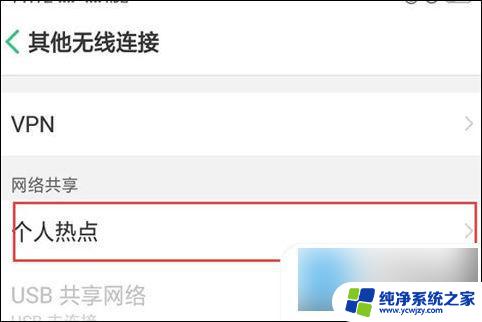
5. 进入个人热点界面以后开启其后面的按钮;
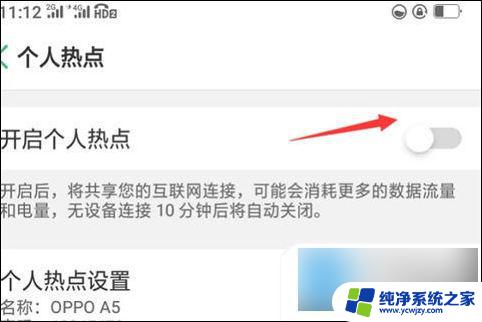
6. 同时点击个人热点设置进入;
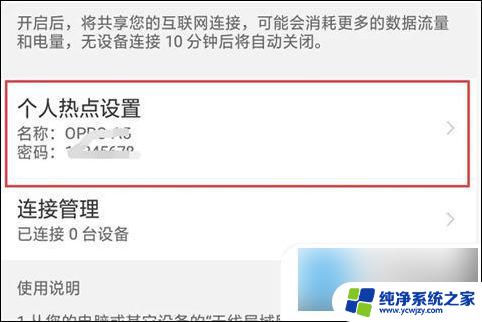
7. 进入到个人热点设置界面可以输入热点名称以后密码点击保存按钮;
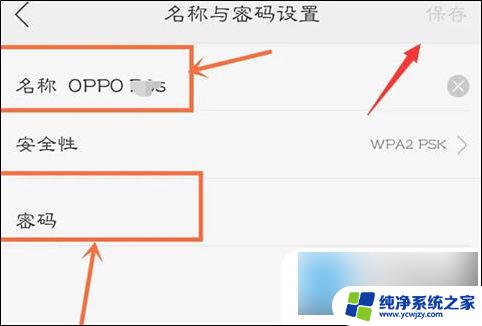
8. 点击电脑右下角的网络连接进入;
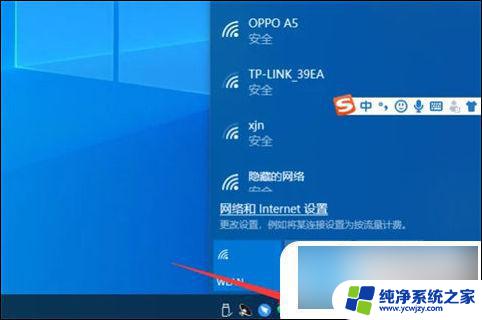
9. 在出现的选型中点击该手机热点名称并选择连接按钮;

10. 输入之前设置的手机热点密码以后点击下一步按钮;
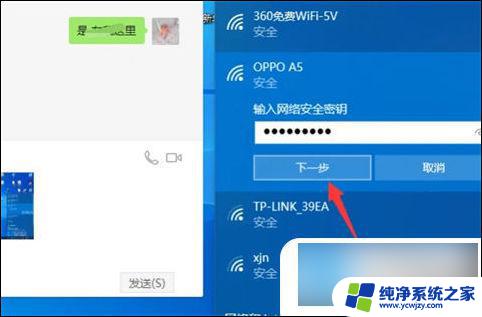
11. 稍等片刻之后即可看到该电脑已经使用手机开启的热点连接上了网络了。
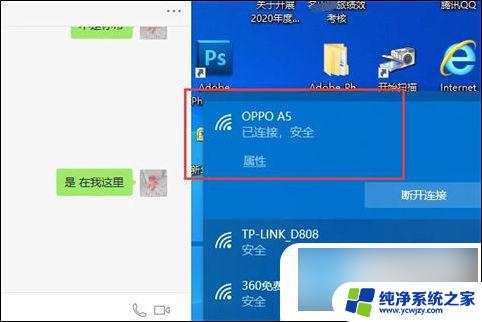
方法二、
1. 打开设置,点击移动网络;
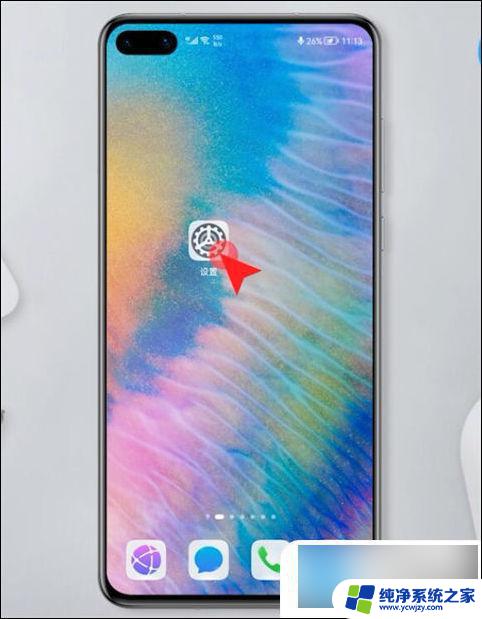
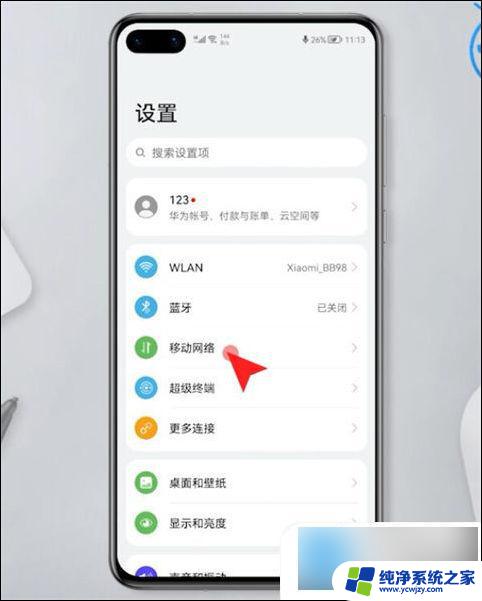
2. 个人热点,开启个人热点,点击密码,设置热点密码,点击确定;
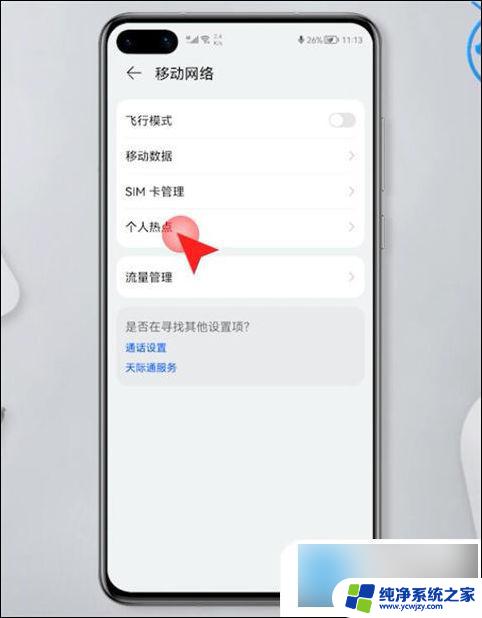
3. 然后打开电脑的系统偏好设置,点击网络。切换到Wi-Fi页面,打开Wi-Fi;
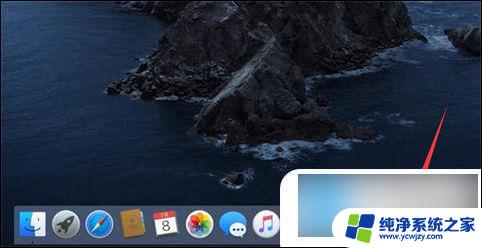
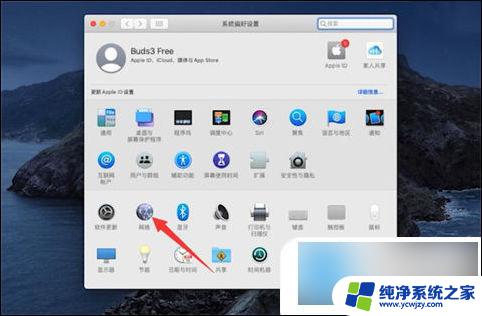
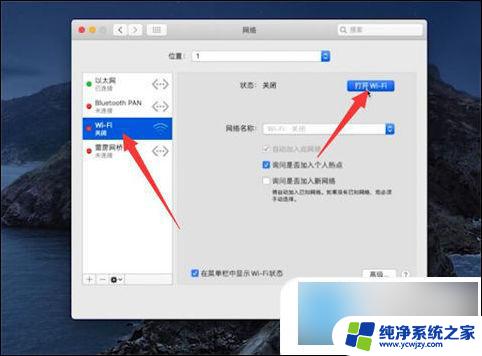
4. 输入WIFI密码,最后点击加入即可。
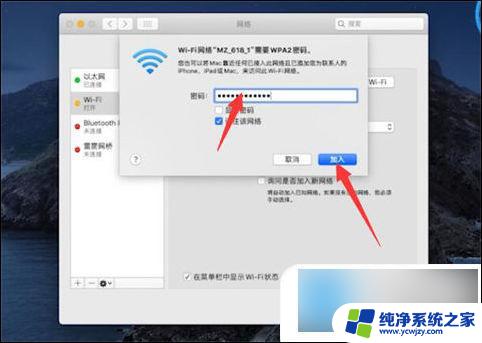
以上就是关于如何将手机设置为电脑热点的全部内容,如果您遇到类似情况,可以按照小编的方法来解决。